맥에서 유튜브 동영상을 반복 재생하는 간단한 최신 방법
YouTube는 동영상, 노래 등을 시청할 수 있는 훌륭한 플랫폼입니다. 그러나 때로는 비디오를 반복해서 반복해서보고 싶을 수도 있습니다. 이를 위해 Mac에서는 재생 버튼을 몇 번이고 반복해서 눌러야 하는데, 이는 매우 불편할 수 있습니다.
하지만 Mac에서 YouTube 동영상을 손쉽게 반복 재생할 수 있는 방법이 있었으면 좋겠어요? 여러분은 혼자가 아닙니다. 많은 Mac 사용자가 이 문제에 대해 혼란스러워하며 간단한 해결책이 있는지 궁금해합니다. 이 가이드에서는 가장 간단한 방법으로 Mac에서 YouTube 동영상을 반복 재생하는 방법을 보여드리겠습니다. 그럼 바로 시작하겠습니다.

1부: YouTube를 사용하여 Mac에서 YouTube 동영상을 반복 재생하는 방법
전 세계의 많은 Mac 사용자는 비디오를 반복해서 재생하는 데 불만을 품고 인터넷에 접속하여 "Mac에서 YouTube 동영상을 반복 재생하는 방법"에 대해 반복해서 질문했습니다. 이러한 문제를 해결하기 위해 YouTube는 마우스 오른쪽 버튼을 클릭하기 만하면 활성화 할 수있는이 루프 기능을 도입했습니다.
YouTube 버튼을 사용하여 Mac에서 YouTube 동영상 반복하기
Mac에서 YouTube 동영상을 반복하는 가장 쉽고 좋은 방법 중 하나는 YouTube 플레이어에 내장된 반복 버튼을 사용하는 것입니다. 방법은 다음과 같습니다:
- 1.원하는 브라우저에서 YouTube를 엽니다.
- 2.재생하고 반복할 동영상을 선택합니다.
- 3.동영상을 재생하고 동영상 화면의 아무 곳이나 마우스 오른쪽 버튼으로 클릭합니다.
- 4.표시되는 컨텍스트 메뉴에서 "루프" 옵션을 클릭합니다.
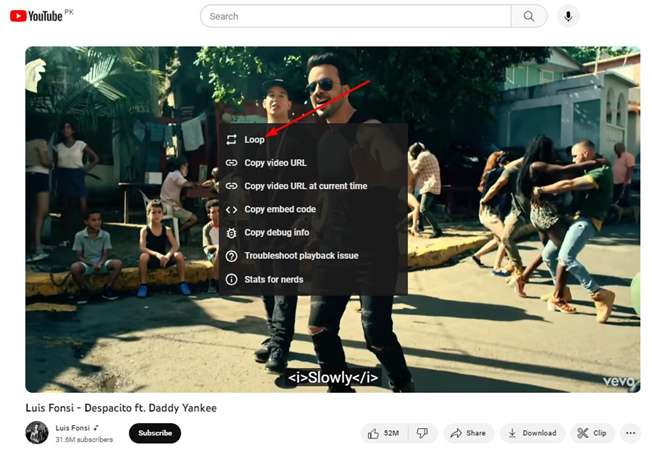
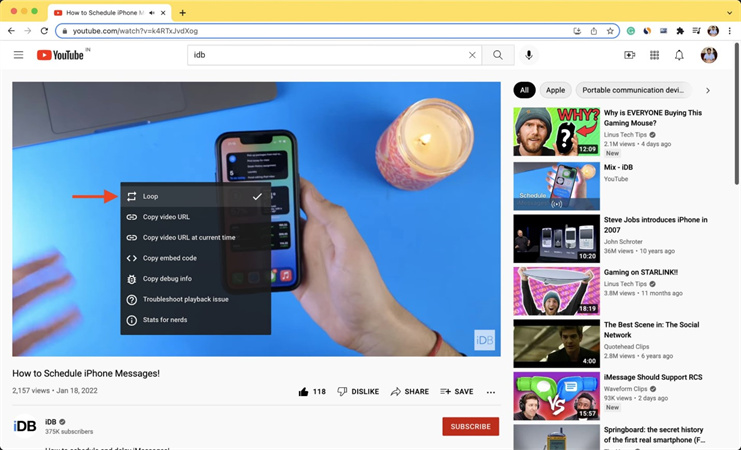
그게 다입니다! 이제 루프 기능을 끌 때까지 동영상이 무한 반복으로 재생됩니다.
재생목록을 사용하여 Mac에서 유튜브 동영상 반복 재생하기
재생목록을 만들고 동영상을 추가하여 Mac에서 YouTube 동영상을 반복 재생할 수도 있습니다. 방법은 다음과 같습니다:
1. YouTube를 열고 재생하고 반복할 동영상을 선택합니다.2. 동영상을 재생하고 동영상 플레이어 아래의 "저장" 버튼을 클릭합니다.
3. "새 재생 목록 만들기"를 클릭하고 재생 목록에 이름을 지정합니다.
4. 재생 목록이 생성되면 홈페이지와 왼쪽 메뉴로 돌아와서 재생 목록을 찾습니다.
5. 이제 재생 목록을 열고 동영상을 재생합니다. 그런 다음 "반복" 아이콘(재생 목록 상단에 위치)을 클릭하여 동영상을 반복 재생하면 동영상이 반복 재생됩니다.
그게 다입니다! 이 방법을 사용하면 Mac에서 YouTube 동영상을 반복 재생할 수 있으며 이제 반복 기능을 끌 때까지 무한 반복으로 재생됩니다.
Chrome 확장 프로그램을 사용하여 Mac에서 YouTube 동영상 반복 재생하기
이 두 가지 방법 중 어느 것도 적합하지 않은 경우, Mac에서 YouTube 동영상을 반복 재생하는 데 도움이 되는 타사 확장 프로그램을 사용할 수 있습니다. 이러한 확장 프로그램 중 하나는 YouTube용 루퍼입니다.
YouTube용 루퍼를 사용하는 방법은 다음과 같습니다:
1.즐겨 사용하는 웹 브라우저를 열고 Chrome 웹 스토어로 이동하여 "YouTube용 루퍼"를 검색합니다.
2."Chrome에 추가"를 클릭하여 확장 프로그램을 설치합니다. 설치 과정이 끝나면 YouTube 웹사이트로 이동하여 반복 재생할 동영상을 재생합니다.
3.동영상 끝에 있는 "루프 아이콘" 아이콘을 클릭합니다.

4.동영상의 기본 루핑을 설정할 수도 있습니다.

끝입니다! 이제 루프 기능을 끌 때까지 동영상이 무한 반복으로 재생됩니다.
2 부 : 타사 방법을 사용하여 Mac에서 YouTube 동영상을 반복하는 방법
다른 옵션이 작동하지 않았고 여전히 Mac에서 YouTube 동영상을 반복하는 방법이 궁금하십니까? 이러한 타사 방법은 Mac 사용자에게 생명의 은인이 될 수 있습니다.
그러나 이러한 타사 앱을 효과적으로 사용하려면 먼저 HitPaw Edimakor로 YouTube 비디오를 백업해야합니다. 이제 타사 방법을 사용하여 Mac에서 루프 YouTube 동영상을 만드는 방법에 대해 알아 보겠습니다:
방법 1: HitPaw 온라인을 사용하여 Mac에서 YouTube 동영상 반복하기
좋아하는 동영상을 반복해서 시청하는 가장 좋은 방법 중 하나는 HitPaw 온라인 도구를 사용하는 것입니다. 타사에서 제공하는 무료 온라인 도구로, YouTube 동영상을 반복 재생할 수 있습니다.
다음은 이 도구의 몇 가지 기능입니다:
- 완전 무료
- 사용하기 쉬운 인터페이스
- 워터마크 없음
- 소프트웨어 설치가 필요하지 않습니다.
- 모든 인기 동영상 형식을 지원합니다.
HitPaw를 사용하여 Mac에서 YouTube 동영상 루프를 만드는 방법
1 단계:HitPaw 온라인 도구 웹사이트로 이동합니다.

2 단계:반복할 동영상을 업로드합니다.

3 단계:동영상을 반복할 횟수를 선택합니다.
4 단계:저장을 클릭하거나 루핑된 동영상을 다운로드합니다.

방법 2: QuickTime Player를 사용하여 Mac에서 YouTube 동영상 반복하기
Mac용 내장 미디어 플레이어인 QuickTime Player를 사용하면 간단하고 간단한 방법으로 Mac에서 YouTube 동영상을 반복할 수 있습니다.
QuickTime Player를 사용하여 YouTube 동영상을 반복하는 단계는 다음과 같습니다:
- 1.퀵타임에서 재생할 동영상을 선택합니다.
- 2.동영상을 재생합니다.
- 3."보기 메뉴"를 클릭하고 "반복"을 선택합니다.
참고: Option+Command+L을 누르면 동영상이 반복 재생되기 시작합니다.
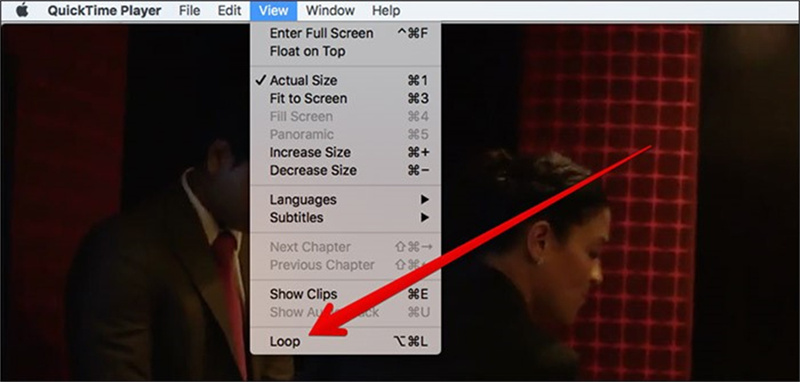
다음은 QuickTime Player 사용의 장단점입니다:
장점
- 내장 미디어 플레이어
- 사용하기 쉬운 인터페이스
- 모든 인기 동영상 형식을 지원합니다.
- 비디오 품질을 유지합니다.
단점
- 다른 미디어 플레이어에 비해 제한된 기능
방법 3 : VLC 플레이어로 Mac에서 YouTube 동영상 반복하기
다목적 미디어 플레이어 인 VLC 플레이어를 사용하면 비디오를 반복 할 수도 있습니다. VLC를 사용하여 Mac에서 무료로 YouTube를 반복하는 방법은 다음과 같습니다.
- 1.VLC 미디어 플레이어 열기
- 2.비디오를 선택하고 재생합니다.
- 3.오른쪽 상단에서 '보기'를 클릭합니다.
- 4.하단에 '고급 재생 제어'옵션이 표시됩니다.
- 5.재생 시작 지점을 선택합니다.
- 6.A에서 B로 루프 옵션을 선택합니다.
- 7.다시 클릭하고 끝점을 선택합니다.
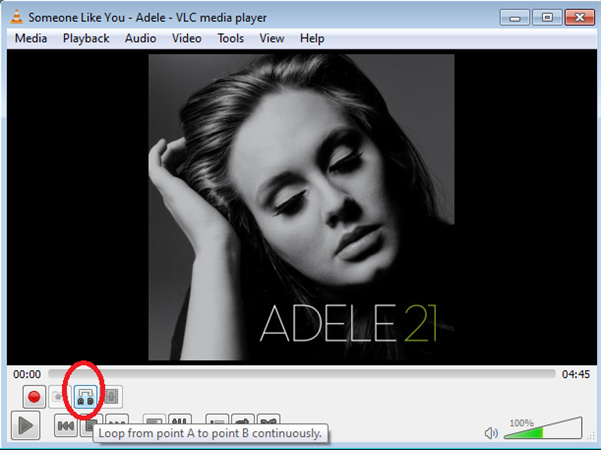
장점
- 무료 미디어 플레이어
- 모든 인기 동영상 형식을 지원합니다.
- 고급 기능
단점
- 복잡한 인터페이스
- 초보자에게는 적합하지 않을 수 있습니다.
자주 묻는 질문
Q1. 모바일에서 YouTube 동영상을 반복 재생할 수 있나요?
A1. 예, YouTube 모바일 앱을 사용하여 모바일에서 YouTube 동영상을 반복 재생할 수 있습니다. YouTube 앱을 열고 동영상을 재생한 다음 오른쪽 상단 모서리에서 설정 옵션을 클릭하기만 하면 됩니다. 그런 다음 추가 설정을 클릭하고 반복 옵션을 켜세요.
Q2. YouTube 동영상 루프를 중지하려면 어떻게 해야 하나요?
A2. YouTube 동영상 루프를 중지하려면 설정을 클릭하고 추가 설정 옵션을 선택하세요. 그런 다음 "루프" 옵션을 선택하고 끄기만 하면 됩니다.
결론
YouTube 동영상 반복 재생은 새로운 것을 배우려고 하거나 좋아하는 노래를 반복해서 듣고 싶을 때 등 다양한 상황에서 유용하게 사용할 수 있습니다. 이 글에서는 내장된 반복 버튼 사용, 재생 목록 만들기, HitPaw 온라인 도구, QuickTime 플레이어, VLC 플레이어와 같은 타사 도구 사용 등 Mac에서 YouTube 동영상을 반복 재생하는 세 가지 간단한 방법을 소개했습니다.
이러한 방법을 사용하면 좋아하는 YouTube 동영상을 중단 없이 계속 반복 재생할 수 있습니다. 또한 동영상 자르기, 필터 추가, 워터마크 제거 등 동영상에 더 많은 작업을 수행하려면 종합적인 동영상 편집 경험을 위해 HitPaw Edimakor를 사용하는 것이 좋습니다. 번거로움 없이 반복 동영상을 즐겨보세요!



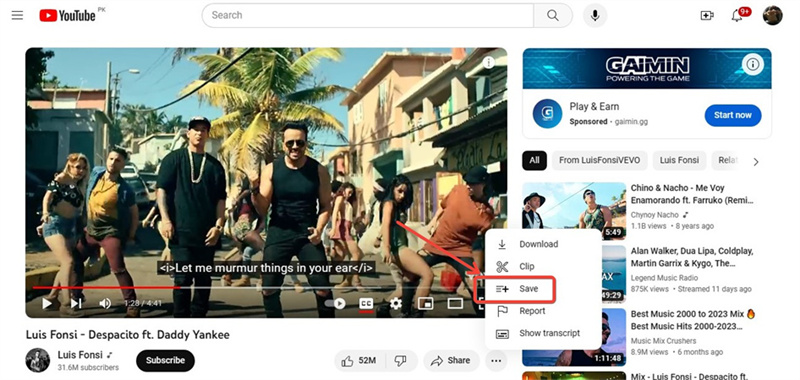
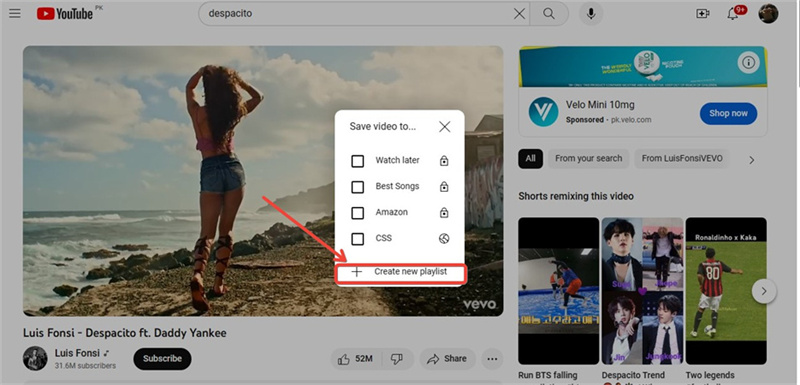
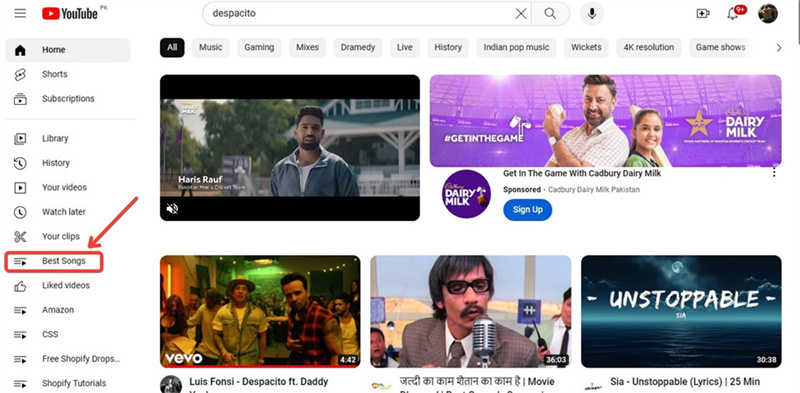
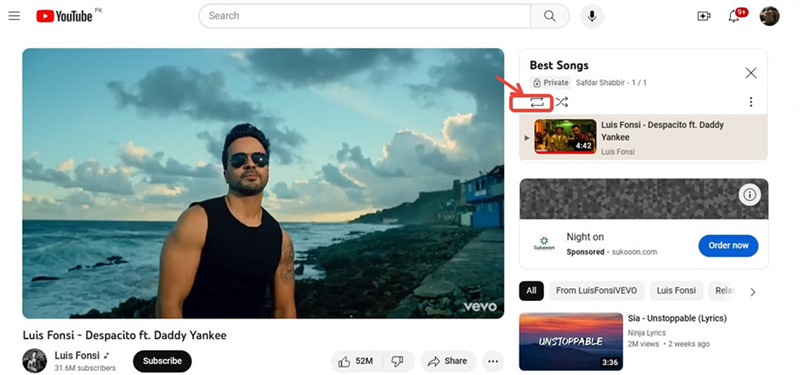
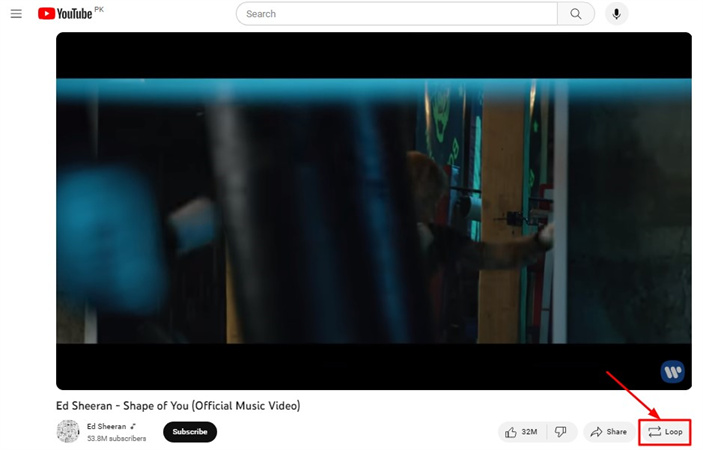
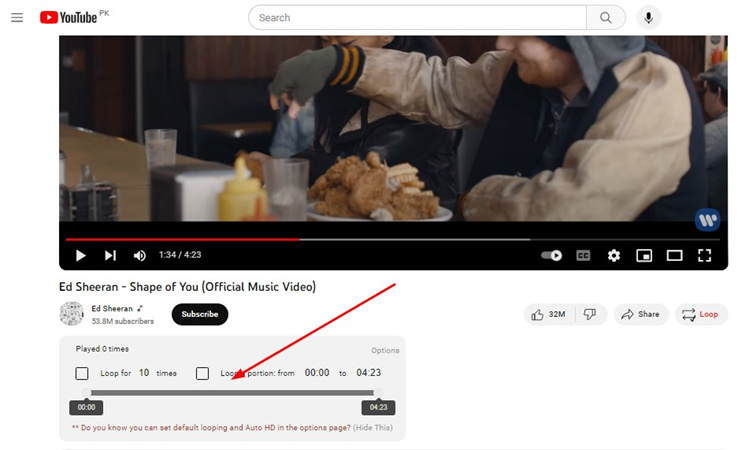






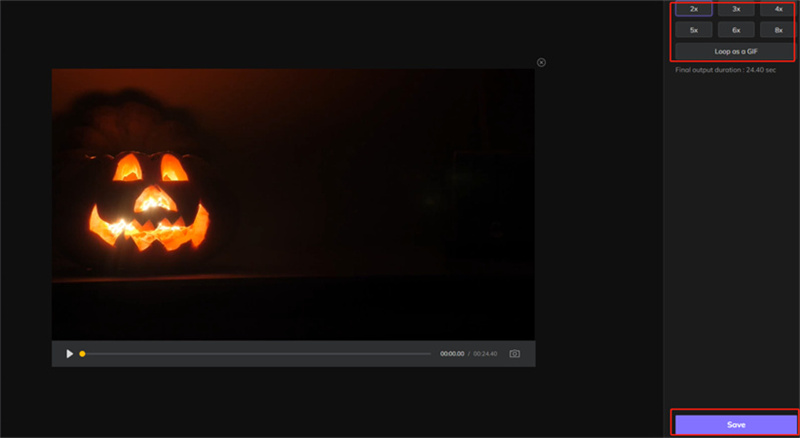
 HitPaw FotorPea
HitPaw FotorPea HitPaw VikPea
HitPaw VikPea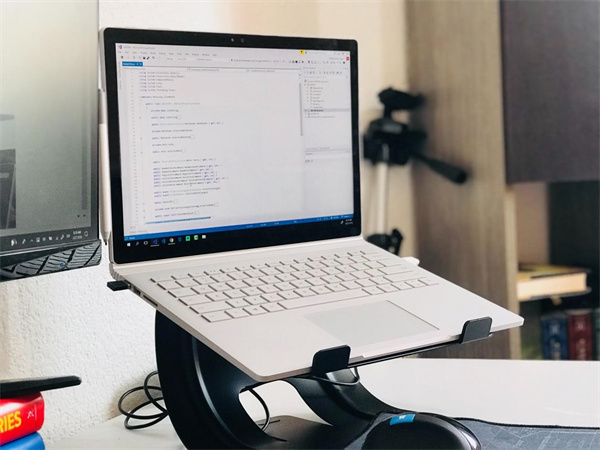


기사 공유하기:
제품 등급 선택:
김희준
편집장
새로운 것들과 최신 지식을 발견할 때마다 항상 감명받습니다. 인생은 무한하지만, 나는 한계를 모릅니다.
모든 기사 보기댓글 남기기
HitPaw 기사에 대한 리뷰 작성하기